Jest wiele powodów, dla których musisz usuń obiekty ze zdjęć. Na przykład niektóre obiekty lub osoby na zdjęciu mogą odwracać uwagę od głównego obiektu. Co więcej, może pomóc w usunięciu niedoskonałości ze zdjęć, takich jak zasłonięty obiekt. Ponadto bardzo ważne może być wykonanie przetwarzania końcowego w celu ochrony Twojej prywatności, na przykład usunięcie punktu orientacyjnego. W każdym razie w tym przewodniku dowiesz się, jak to zrobić szybko.
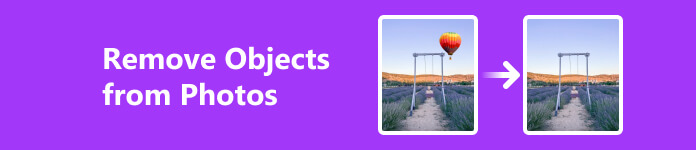
- Część 1. Jak usunąć niechciane obiekty ze zdjęć online
- Część 2. Jak usunąć obiekty ze zdjęć w Photoshopie
- Część 3. Jak usunąć coś ze zdjęcia na komputerze Mac
- Część 4. Często zadawane pytania dotyczące usuwania obiektów ze zdjęć
Część 1. Jak usunąć niechciane obiekty ze zdjęć online
Najłatwiejszym sposobem usunięcia obiektów ze zdjęcia jest skorzystanie z internetowego edytora zdjęć, takiego jak Darmowy program do usuwania znaków wodnych Apeaksoft. W przeciwieństwie do innych aplikacji internetowych, korzystanie z niej jest całkowicie bezpłatne, bez żadnych ograniczeń, takich jak rejestracja, opłaty abonamentowe itp. Możesz wgrać obraz z dysku twardego lub pamięci, wybrać odpowiednie narzędzie do usunięcia obiektu ze zdjęcia online za darmo, a to narzędzie do usuwania obiektów zajmie się resztą.
Krok 1 Aby bezpłatnie usunąć obiekty ze zdjęcia online, odwiedź stronę https://www.apeaksoft.com/watermark-remover/ w przeglądarce internetowej. Kliknij Usuń teraz przycisk, aby przejść dalej.

Krok 2 Kliknij Załaduj obrazek aby otworzyć żądane zdjęcie z komputera. Następnie zostaniesz przeniesiony na stronę edytora zdjęć.

Krok 3 Istnieją trzy narzędzia do zaznaczania niechcianego obiektu:
Połączenia Sczoteczka narzędzie pozwala pomalować niechciany obiekt.
Połączenia lasso narzędzie pozwala obrysować obiekt.
Połączenia Wielokątny narzędzie służy do zamknięcia obiektu.
Wybierz swoje ulubione narzędzie, zaznacz obiekt myszką i naciśnij Usunąć przycisk, aby bezpłatnie usunąć niechciany obiekt ze zdjęcia.
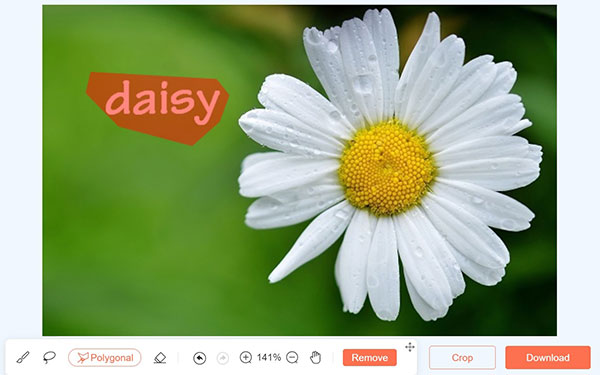
Krok 4 Wyświetl podgląd wyniku i kliknij przycisk Do pobrania przycisk, aby zapisać go na komputerze, jeśli jesteś zadowolony.
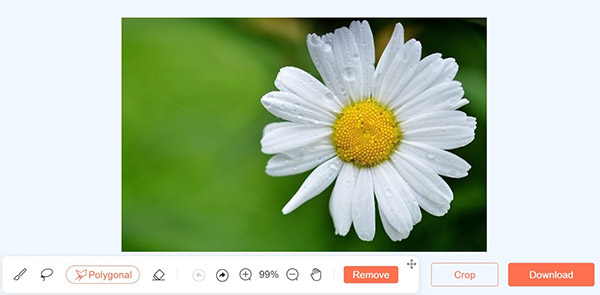
Część 2. Jak usunąć obiekty ze zdjęć w Photoshopie
Photoshop to dobrze znany edytor zdjęć. Chociaż jest drogi, użytkownicy mogą uzyskać wiele przydatnych funkcji. Jeśli masz już oprogramowanie na swoim komputerze, dobrym rozwiązaniem będzie usunięcie obiektów w Photoshopie. W przeszłości do usuwania obiektów zwykle używano narzędzi Wypełnianie z uwzględnieniem zawartości, Narzędzie klonowania stempla i Pędzel korygujący. Jednak nie działają one automatycznie ani schludnie. Wraz z aktualizacją z czerwca 2023 r. narzędzie do usuwania umożliwia użytkownikom usuwanie obiektów ze zdjęć za pomocą sztucznej inteligencji.
Sposób 1: Jak usunąć obiekty ze zdjęcia za pomocą narzędzia Usuń
Krok 1 Zaimportuj zdjęcie do Photoshopa. Wybierz warstwę obrazu w panelu Warstwy po prawej stronie.
Krok 2 Znajdź pasek narzędzi po lewej stronie, kliknij i rozwiń Narzędzie Pędzel do leczenia punktowego ikona i wybierz Usuń narzędzie.
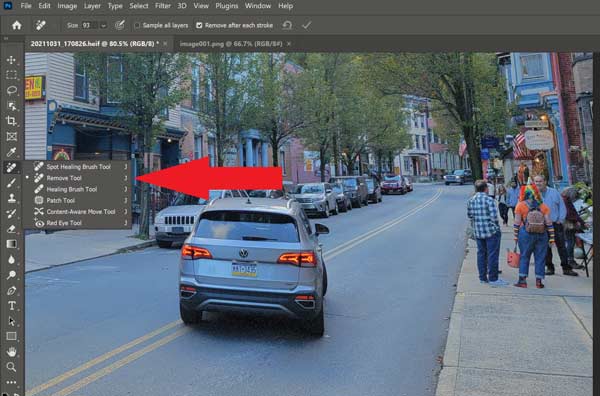
Krok 3 Odznacz opcję Próbkuj wszystkie warstwy opcję i zaznacz pole wyboru Usuwaj po każdym pociągnięciu.
Krok 4 Kliknij Rozmiar i dostosuj rozmiar pędzla na górnej wstążce. Następnie przesuń pędzlem po niechcianym obiekcie na zdjęciu. Sugerujemy najpierw przeczesać krawędzie obiektu, a następnie wypełnić całą powierzchnię. Pamiętaj, aby robić to jednym, ciągłym ruchem.
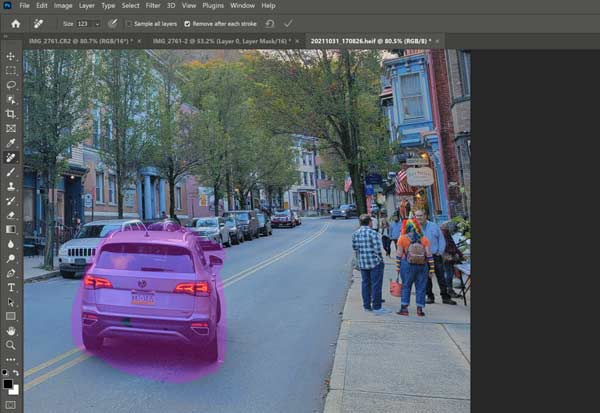
Krok 5 Po zwolnieniu myszy program Photoshop natychmiast usuwa obiekt.
Note: Jeśli obiekt lub cień nie zostaną całkowicie usunięte, możesz powtórzyć proces i użyć opcji Usuń narzędzie wiele razy. Co więcej, sugerujemy jednorazowe usunięcie jednego obiektu, jeśli chcesz usunąć dwa lub więcej obiektów.
Sposób 2: Jak usunąć obiekt ze zdjęcia za pomocą wypełnienia z uwzględnieniem zawartości
Krok 1 Otwórz zdjęcie w Photoshopie. Kliknij prawym przyciskiem myszy warstwę obrazu na Warstwy panel i wybierz Zduplikowana warstwa zrobić kopię.
Krok 2 Wybierz Narzędzie Lasso na lewym pasku narzędzi ustaw Nowy wybór opcję i dostosuj Pióro do 0px. Następnie dokonaj prostego zaznaczenia wokół niechcianego obiektu.
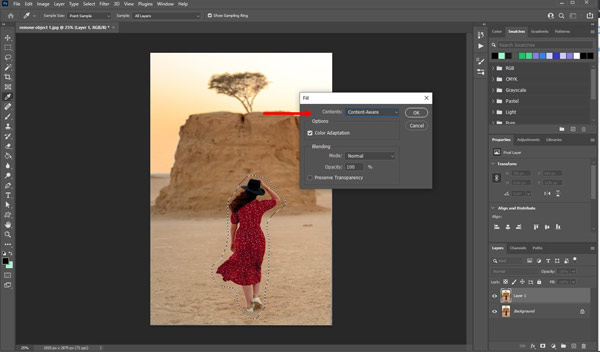
Krok 3 Następnie przejdź do Edytuj menu na górnym pasku menu i wybierz Wypełniać otworzyć Wypełniać okno. Pamiętaj, aby wybrać Świadom zawartości jako tryb pliku, zaznacz pole Adaptacja kolorówi pozostaw tryb mieszania na poziomie Normalna.
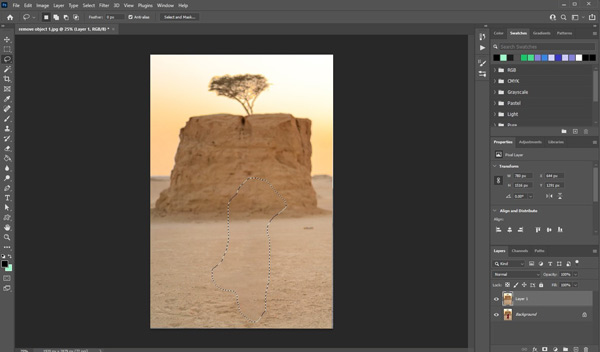
Krok 4 Kliknij OK aby to potwierdzić, i usuń obiekt ze zdjęcia w Photoshopie.
Note: W ten sposób zwykle pomija się pewne niedoskonałości obrazu. Musisz to naprawić za pomocą Pędzel leczniczy.
Część 3. Jak usunąć coś ze zdjęcia na komputerze Mac
Firma Apple dodała funkcję o nazwie Retusz ZDJĘCIA aplikacja na Macu. Jest to proste narzędzie do usuwania czegoś ze zdjęcia na komputerze Mac i automatycznego zastępowania pikseli obiektu pobliskimi pikselami.
Krok 1 Zacząć ZDJĘCIA aplikację na komputerze Mac. Jeżeli zdjęcie jest zapisane w innych miejscach, przejdź do zakładki filet menu, wybierz import, wybierz zdjęcie w aplikacji Finder i naciśnij import. Możesz też przeciągnąć zdjęcie z Findera bezpośrednio do aplikacji Zdjęcia.
Krok 2 Udaj się do Biblioteka na lewym pasku bocznym i kliknij dwukrotnie miniaturę zdjęcia, aby je otworzyć.
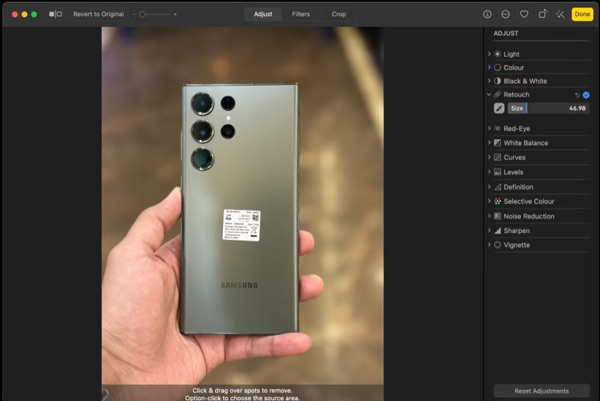
Krok 3 Kliknij Edytuj w prawym górnym rogu i przejdź do Retusz narzędzie pod DOSTOSOWAĆ Sekcja. Następnie przeciągnij Rozmiar suwak do regulacji rozmiaru pędzla.
Krok 4 Użyj myszki, aby zaznaczyć niechciany obiekt. Po zwolnieniu kursora obiekt zostanie usunięty. Aby anulować zaznaczenie i usunięcie, naciśnij przycisk
Wskazówka: Jeśli automatyczne mieszanie nie jest idealne, wybierz opcję
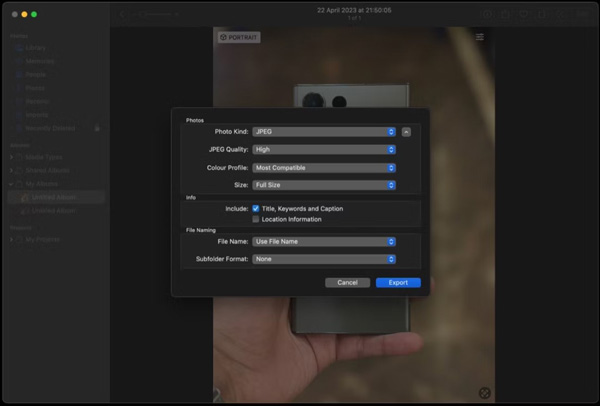
Krok 5 Kliknij
Note: Poza tym możesz usunąć coś ze zdjęcia na komputerze Mac, korzystając z aplikacji do usuwania obiektów innej firmy. Znajdziesz je w sklepie Mac App Store.
Możesz być zainteresowanym także tym:Część 4. Często zadawane pytania dotyczące usuwania obiektów ze zdjęć
Czy iPhone umożliwia usuwanie obiektów?
Nie, iPhone'y nie mają wbudowanego narzędzia do usuwania obiektów ze zdjęć. Dobra wiadomość jest taka, że w App Store możesz znaleźć odpowiednie narzędzie, takie jak TouchRetouch, YouCam i inne.
Jak korzystać z oprogramowania do usuwania obiektów Final Cut Pro?
Pierwszym sposobem usuwania obiektów z wideo w Final Cut Pro jest funkcja Draw Mask, która pozwala wyizolować część wideo, a następnie ją przenieść. Możesz też zainstalować wtyczkę do oprogramowania, aby usunąć obiekt, na przykład Magic Brush.
Czy obraz traci jakość po usunięciu z niego obiektu?
Tak. Usunięcie obiektu z obrazu powoduje usunięcie pikseli. To wpływa na jakość obrazu. Co więcej, obraz po ponownym zapisaniu stopniowo traci swoją jakość.
Wnioski
W tym przewodniku opisano cztery sposoby usuwania obiektów ze zdjęć w systemie Windows i Mac w trybie online i offline. Nowe narzędzie do usuwania w programie Photoshop pomaga wykonać to zadanie za pomocą sztucznej inteligencji. Możesz też użyć tradycyjnej funkcji wypełniania z uwzględnieniem zawartości, aby usunąć niechciane obiekty. Funkcja Retusz w aplikacji Zdjęcia to prosty sposób usuń obiekt ze zdjęć na komputerze Mac. Darmowy program do usuwania znaków wodnych Apeaksoft to przenośna metoda bezpłatnego usuwania niechcianych obszarów ze zdjęć online. Więcej pytań? Proszę zostawić wiadomość poniżej.








